【プログラミング環境の構築②】そしてDocker
前回の作業でWindows上でLinuxが使えるようになったので、今回はDockerを使えるようにします。
WindowsのPCでDockerが動くようにします
①インストーラをダウンロード
WSL2用のDocker Desktopのページから「Docker Desktop for Windows」のインストーラをダウンロードします。
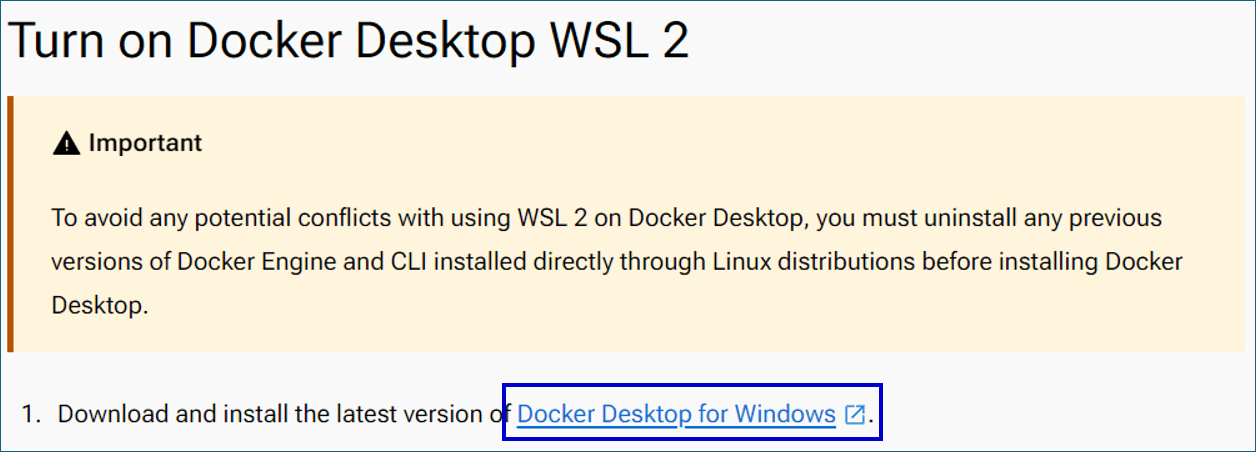
②インストール
ダウンロードした「Docker Desktop Installer.exe」を実行して、Docker Desktopをインストールする。
※「configuration」の「Use WSL 2 instead of Hyper-V」はチェックを入れる。
③Docker Desktopを起動
スタートメニューに「Docker Desktop」が表示されるようになるので、「Docker Desktop」を起動します。
Docker Subscription Service Agreement(サブスクリプション サービス使用許諾)に同意し(Acceptをクリック)、「Finish setting up Docker Desktop」で使用する設定を選択して、「Finish」をクリックします。
「Sign up」と質問はとりあえずスキップできます。
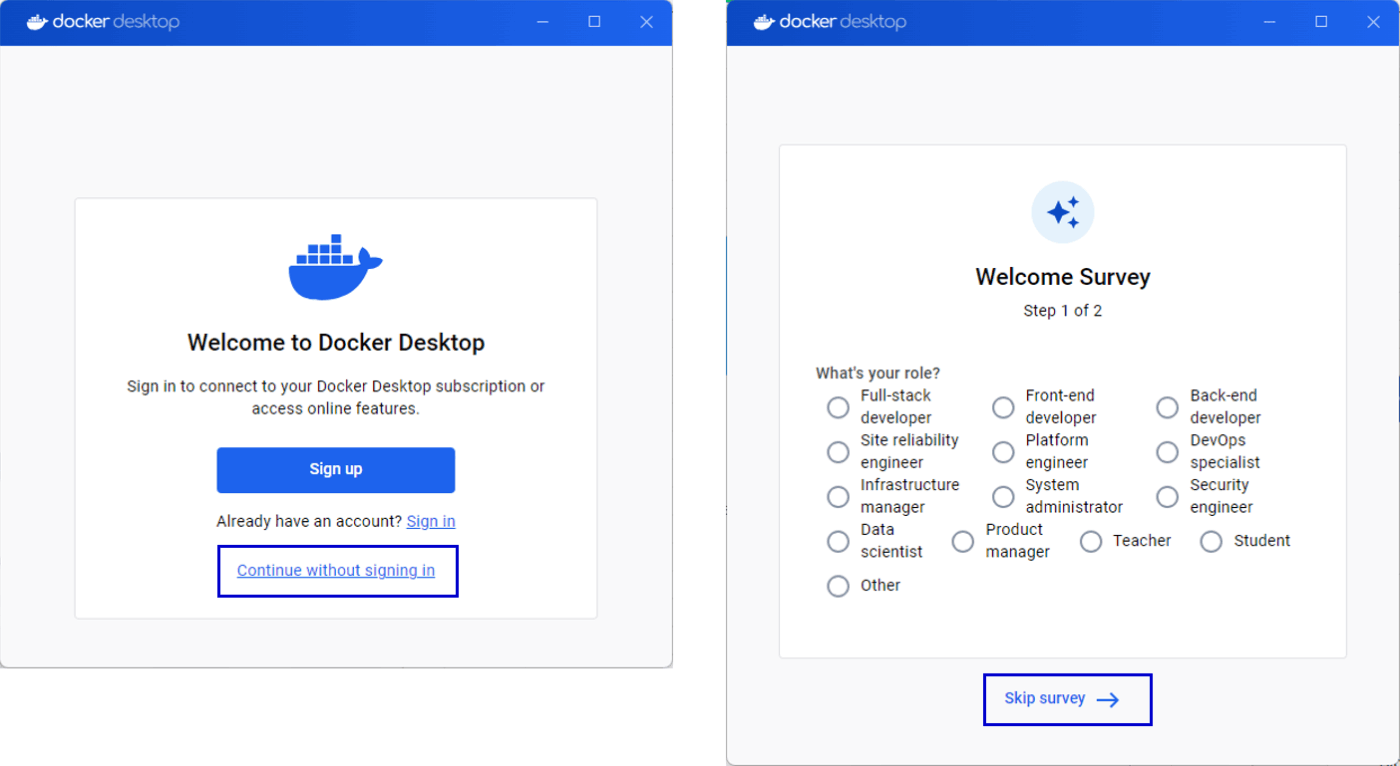
④設定
Containers(コンテナの画面)が表示されるので、画面上部のメニューの歯車アイコンをクリックして、WSLとUbuntuを使うことを設定します。

【設定1】「General」の「Use the WSL 2 based engine」をチェック

【設定2】「Resources」の「WSL Integration」で「Ubuntu」を有効

「Apply & Restart」をクリックしてDocker Desktopを再起動します。
⑤動作確認
PowerShell(コマンドプロンプトでもok)で以下のコマンドを実行して、実行結果にHello from Docker!という文字が表示されていれば、動作確認okです。
docker run hello-world
※コンテナとイメージの画面にhello worldのコンテナとイメージが作られます。ゴミ箱アイコンをクリックすると削除できます。

Discussion